Настройка DHCP на роутере Mercusys позволяет автоматически присваивать IP-адреса устройствам в сети. Это особенно полезно, когда вы имеете большое количество устройств и хотите избежать ручной настройки каждого IP-адреса.
В этом руководстве показано, как настроить DHCP на роутере Mercusys шаг за шагом. Следуйте этим инструкциям, чтобы быстро и эффективно настроить сеть и подключить все ваши устройства.
Шаг 1: Войдите в веб-интерфейс роутера Mercusys, введя IP-адрес роутера в адресную строку веб-браузера. Обычно это 192.168.0.1 или 192.168.1.1. Введите имя пользователя и пароль администратора, чтобы получить доступ к настройкам роутера.
Шаг 2: Найдите в настройках сети опцию «DHCP-сервер».
Шаг 3: Включите DHCP-сервер.
Шаг 4: Укажите диапазон IP-адресов для устройств, например, от 192.168.0.100 до 192.168.0.200.
Шаг 5: Сохраните настройки и перезагрузите роутер.
Теперь ваш роутер Mercusys будет автоматически назначать IP-адреса устройствам в сети.
Примечание: При настройке статического IP-адреса для устройств в сети, убедитесь, что они не конфликтуют с диапазоном DHCP.
Что такое DHCP и зачем он нужен?

DHCP предоставляет устройствам необходимые сетевые настройки автоматически, такие как IP-адрес, маска подсети, шлюз, DNS и другие параметры. Это упрощает добавление новых устройств в сеть и облегчает администрирование.
DHCP позволяет настраивать аренду IP-адресов на определенный период времени, что удобно в сетях с частой сменой устройств.
Технология DHCP упрощает управление сетью, экономя время и ресурсы администратора, обеспечивая автоматическую настройку устройств и эффективное использование доступных IP-адресов.
Требования для настройки DHCP на роутере Mercusys

Для успешной настройки DHCP на роутере Mercusys нужно выполнить следующие требования:
1. Подключение к роутеру
Шаг 1: Вход в настройки роутера
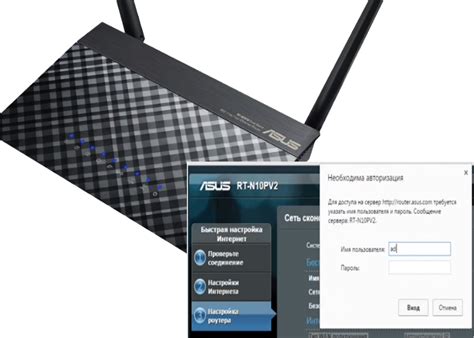
| Шаг | Описание |
|---|---|
| 1 | Подключите компьютер к роутеру Ethernet-кабелем. |
| 2 | Введите IP-адрес роутера в адресной строке браузера. |
| 3 | Нажмите Enter. |
| 4 | Введите имя пользователя и пароль. |
| 5 | Нажмите кнопку Войти или ОК. |
Шаг 2: Настройка DHCP-сервера

После успешного входа в веб-интерфейс вашего роутера Mercusys, вы попадете на главную страницу настроек. Найдите раздел DHCP-сервера для настройки.
1. Перейдите на вкладку "Настройки" или "Settings" в меню роутера.
2. В некоторых моделях роутеров меню настроек может быть разделено на основные и дополнительные настройки. Найдите раздел с дополнительными настройками.
3. В разделе настроек DHCP-сервера найдите опцию "Включить DHCP-сервер" или "Enable DHCP Server" и установите ее в положение "Включен" или "Enabled".
4. Рядом с опцией включения DHCP-сервера находятся поля для ввода диапазона IP-адресов, которые вы хотите выделять клиентам. Укажите начало и конец диапазона IP-адресов.
5. Ниже диапазона IP-адресов может быть поля для ввода имени и описания домена. Введите желаемые значения, если это необходимо.
6. Если нужно автоматически назначать шлюз по умолчанию клиентам, найдите соответствующее поле и укажите IP-адрес вашего роутера.
7. В разделе настроек DHCP-сервера проверьте дополнительные опции, такие как аренда IP-адресов или настройка DNS-сервера.
8. Сохраните изменения в настройках DHCP-сервера, нажав кнопку "Сохранить" или "Save".
Теперь ваш роутер Mercusys настроен как DHCP-сервер и готов выделять IP-адреса клиентам в вашей сети.
Шаг 3: Установка диапазона IP-адресов

После активации DHCP-сервера на роутере Mercusys укажите диапазон IP-адресов, который будет предоставляться клиентам.
Этот диапазон определяет доступные адреса для выделения IP-адресов устройствам.
Для установки диапазона IP-адресов в настройках DHCP на роутере Mercusys выполните следующие действия:
- Откройте веб-браузер и введите IP-адрес роутера в адресной строке. Например, 192.168.0.1.
- Войдите в настройки роутера, используя имя пользователя и пароль администратора.
- Найдите раздел настройки DHCP и щелкните на соответствующей вкладке или ссылке.
- В разделе настройки DHCP найдите параметр "Диапазон IP-адресов" или "IP-адрес начала" и "IP-адрес конца".
- Установите адрес начала и адрес конца диапазона IP-адресов, которые будут выделяться клиентам. Например, адрес начала - 192.168.0.100, адрес конца - 192.168.0.200.
- Нажмите кнопку "Применить" или "Сохранить", чтобы сохранить изменения.
После установки диапазона IP-адресов DHCP-сервер на роутере Mercusys будет предоставлять IP-адреса клиентам автоматически при подключении к сети.
Шаг 4: Применение и сохранение настроек
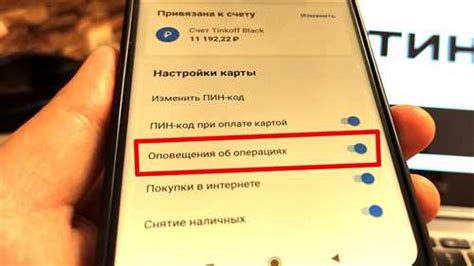
После внесения изменений в настройки DHCP на роутере Mercusys, сохраните их.
Нажмите кнопку "Применить" на странице роутера. Иногда нужно перезагрузить роутер.
После нажатия кнопки, роутер сохранит изменения и начнет использовать новые настройки DHCP.
Проверьте работу сети после изменений, убедитесь, что все устройства получают IP-адреса правильно.
Если что-то не работает правильно, можно вернуться к предыдущим настройкам или восстановить настройки по умолчанию через опцию на странице роутера.
Примечание: Если возникают сомнения по настройкам DHCP, лучше обратиться к руководству пользователя роутера или провайдеру интернет-услуг.